美图秀秀中去掉图片中水印的方法教程
时间:2023-05-15 16:04:41作者:极光下载站人气:114
美图秀秀是一款非常好用的修图软件,其中的功能非常丰富并且操作简单,因此很多小伙伴在需要编辑和处理图片时都会选择使用该软件。如果我们需要在美图秀秀这款软件中无痕去除图片中的水印,小伙伴们知道具体该如何进行操作吗,其实操作方法是非常简单的。我们只需要借助美图秀秀中的“消除笔”功能就可以轻松进行操作了。小伙伴们可以打开自己的
美图秀秀软件后动手操作起来,如果小伙伴们没有这款软件可以在文末位置下载。接下来,小编就来和小伙伴们分享具体的操作步骤了,有需要或者是有兴趣了解的小伙伴们快来和小编一起往下看看吧!
操作步骤
第一步:双击打开美图秀秀进入首页,点击“图片编辑”;
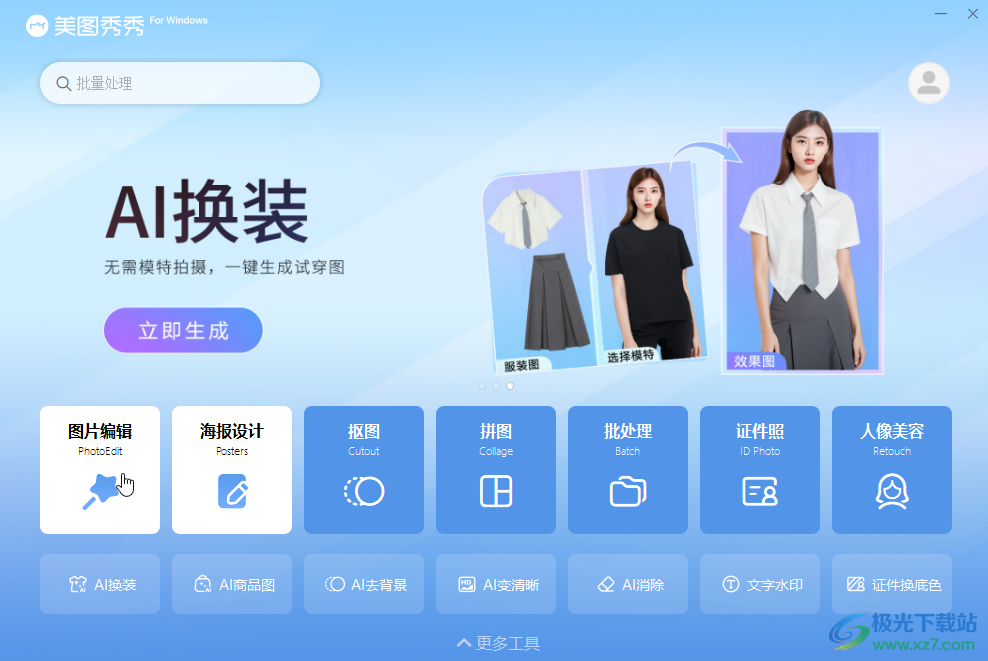
第二步:进入编辑界面后点击“打开图片”按钮导入需要去除水印的图片;
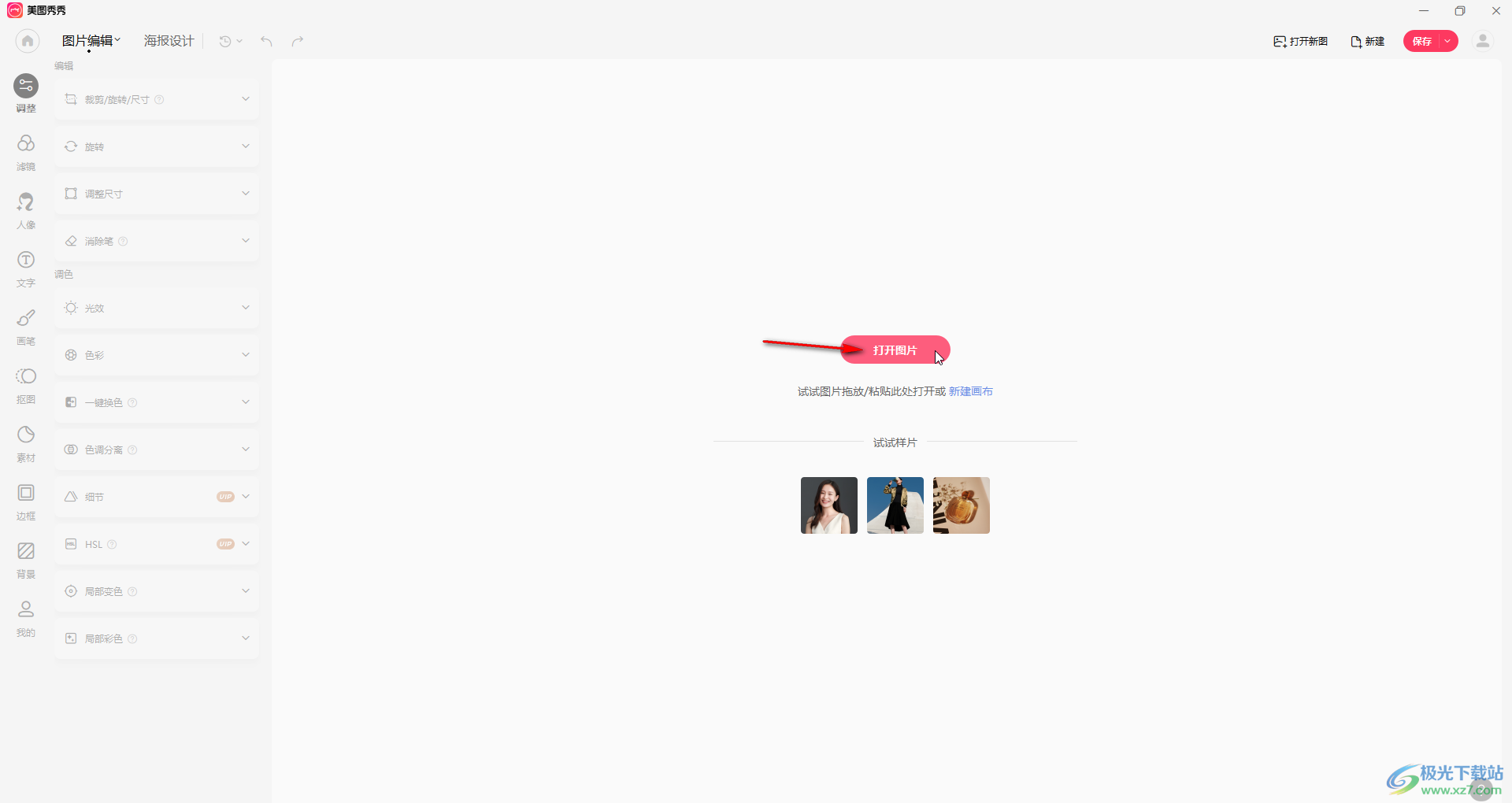
第三步:导入后,在界面左侧点击切换到“画笔”栏,点击展开“消除笔”后,适当调整画笔的大小,点击涂抹图片中的水印;
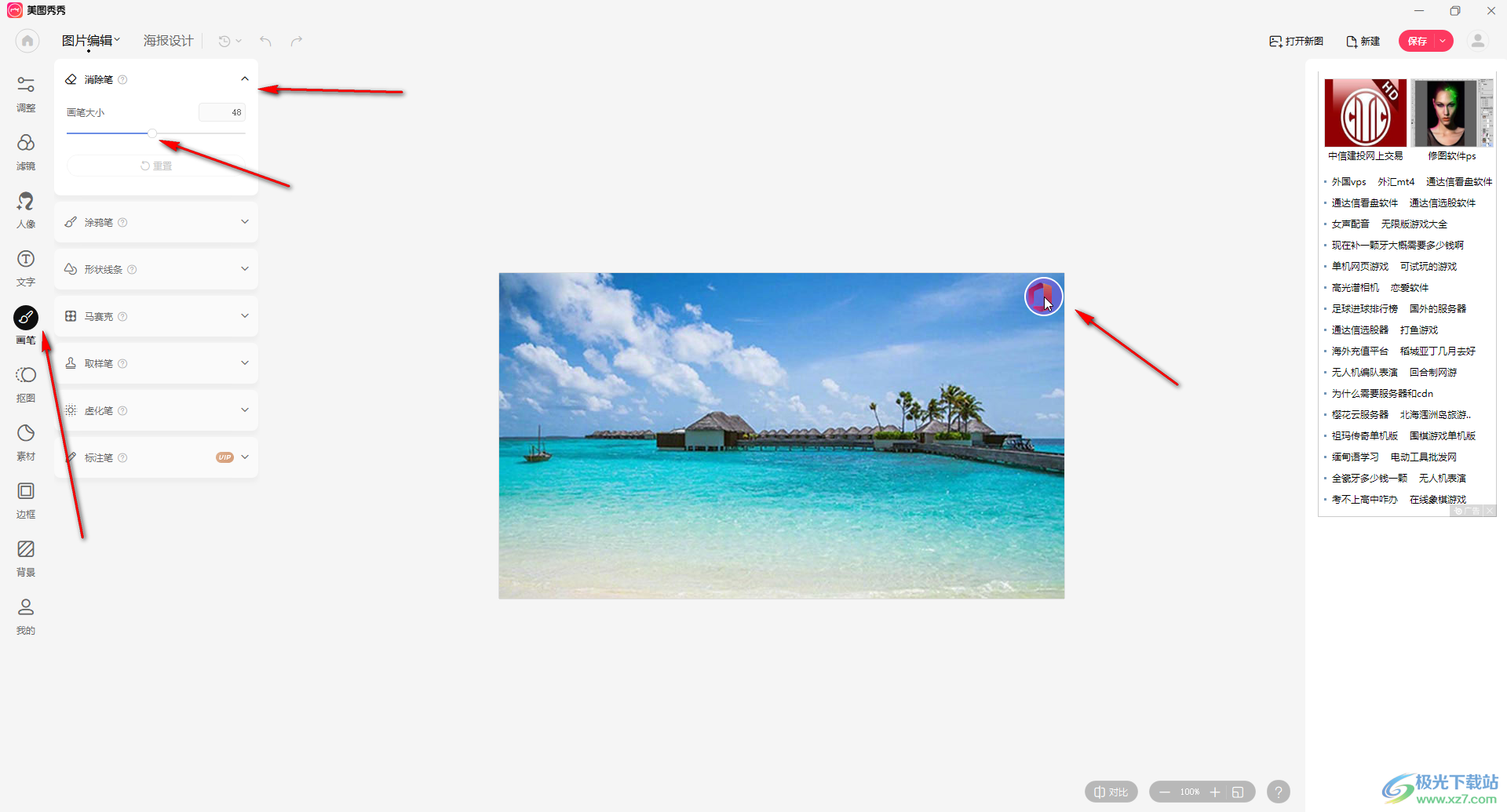
第四步:就可以无痕去除水印了,如果不满意可以点击左侧的“重置”按钮后重新进行操作;
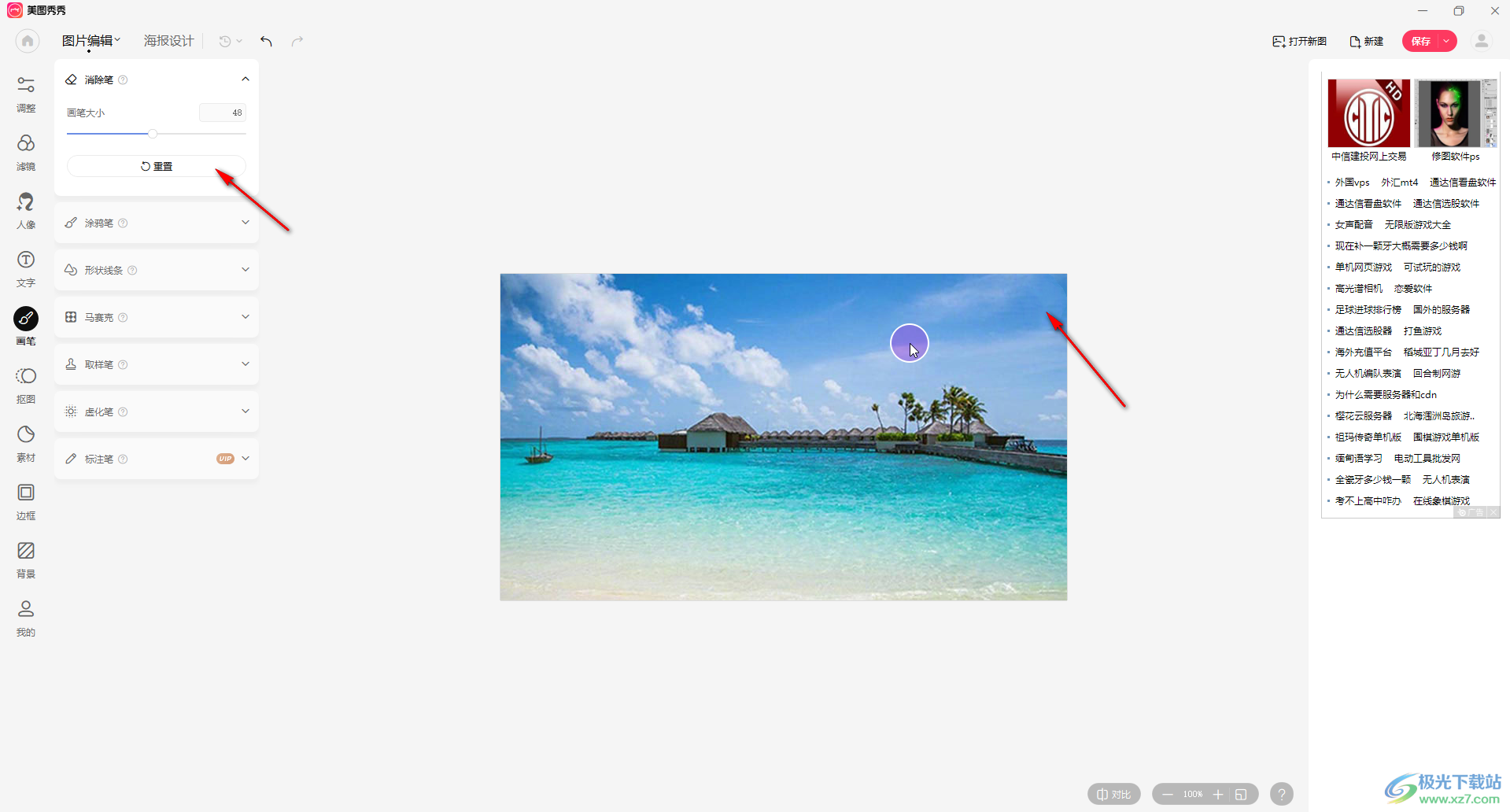
第五步:完成操作后,点击右上方的“保存”按钮,在打开的窗口中设置需要的保存位置,点击设置想要的图片名称和图片格式等参数,进行保存就可以了。
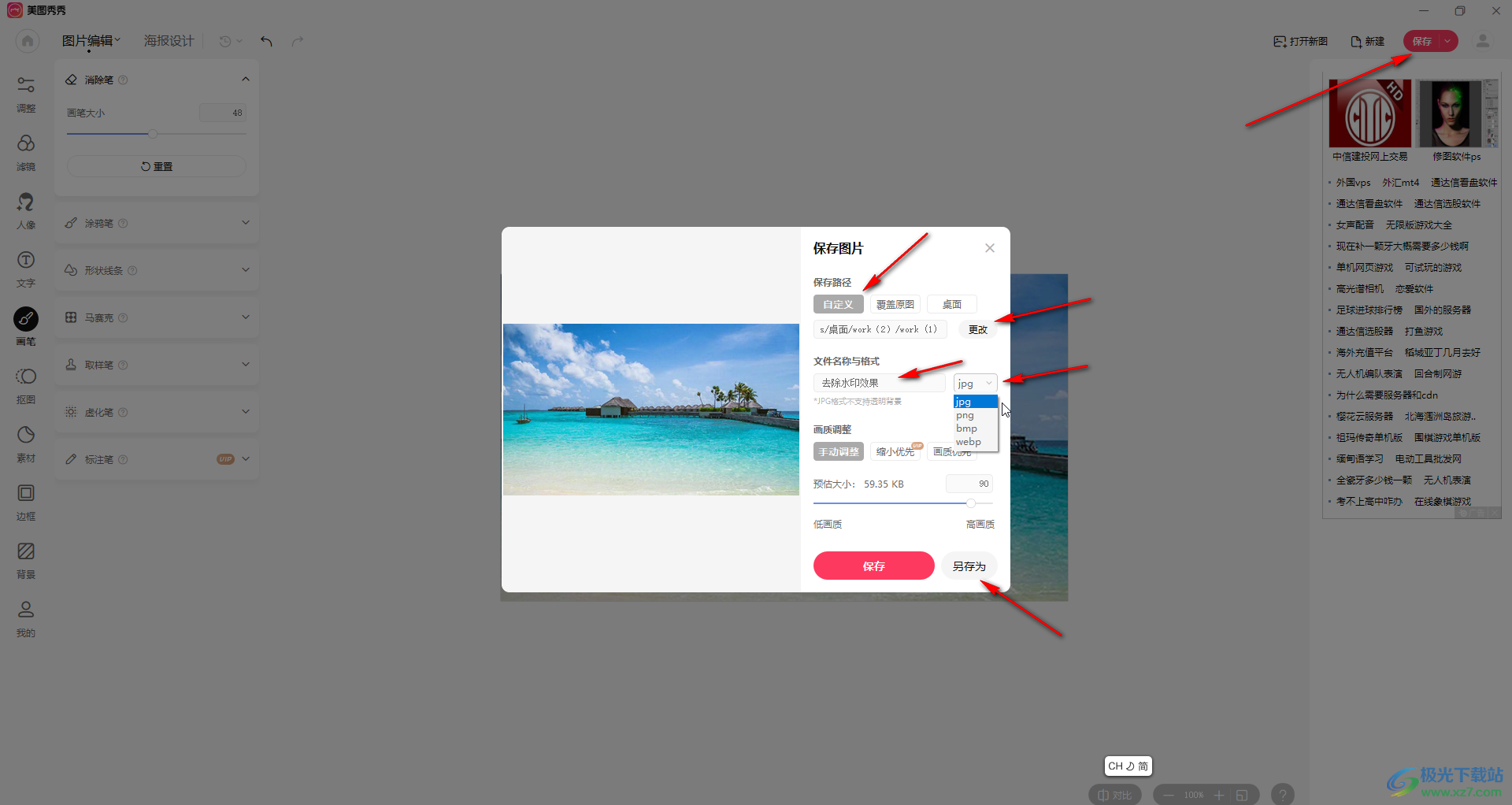
以上就是美图秀秀中无痕去除水印的方法教程的全部内容了。上面的操作方法其实是非常简单的,小伙伴们可以打开自己的软件后根据自己的实际需要操作起来。
相关推荐
相关下载
热门阅览
- 1百度网盘分享密码暴力破解方法,怎么破解百度网盘加密链接
- 2keyshot6破解安装步骤-keyshot6破解安装教程
- 3apktool手机版使用教程-apktool使用方法
- 4mac版steam怎么设置中文 steam mac版设置中文教程
- 5抖音推荐怎么设置页面?抖音推荐界面重新设置教程
- 6电脑怎么开启VT 如何开启VT的详细教程!
- 7掌上英雄联盟怎么注销账号?掌上英雄联盟怎么退出登录
- 8rar文件怎么打开?如何打开rar格式文件
- 9掌上wegame怎么查别人战绩?掌上wegame怎么看别人英雄联盟战绩
- 10qq邮箱格式怎么写?qq邮箱格式是什么样的以及注册英文邮箱的方法
- 11怎么安装会声会影x7?会声会影x7安装教程
- 12Word文档中轻松实现两行对齐?word文档两行文字怎么对齐?

网友评论